Почему долго скачивается видео с интернета на телефон
Привет! Начало медленно грузить видео в интернете? Проблема с этой загрузкой уже задолбала, а почему это происходит, до сих пор не установлено? В этой статье я попробую разложить все по полочкам и окончательно поставить в этом вопросе точки. И помните – наш портал думает больше о Wi-Fi сетях, а не о компьютерных поломках, так что специфика статьи может немного отличаться от вашей потребности.
Нашли новый способ исправления ситуации? Есть какие-то вопросы? Просто хотите помочь другим читателям? Наши комментарии всегда открыты для вас! Заранее спасибо.
Две большие причины
А вот теперь прислушайтесь к моему мнению. Нельзя точно назвать причину именно ВАШЕЙ проблемы, просто подняв палец в небо. Причин здесь может быть очень много. Поэтому моя задача очень усложняется – я не знаю, что именно у вас там происходит, но нужно как-то грамотно все развести.
Есть две большие причины, из-за которых возможно возникновение проблем с долгой загрузкой видео:
- Проблемы сети – от интернета до вашего Wi-Fi. Актуально, когда видео тормозит на всех устройствах в домашней сети. И на телефоне, и на компьютере, и на телевизоре.
- Аппаратные проблемы – связаны с конкретным железом, на котором проявляются проблемы.
А вот теперь пробежимся по каждой из обозначенных проблем подробнее, т.к. и там есть свои нюансы.
Проблемы сети
Очень актуально, когда проблема проявляется массово на всех устройствах домашней сети. Даже если у вас хорошая скорость интернета!
Т.е. один и тот же роли тормозит на всех ноутбуках и телевизоре – значит дело точно не в аппаратной начинке, а именно в сети. Но что там может быть особенного? Пробежитесь по этим пунктам, попробуйте найти что-то подходящее:
- Низкая скорость интернета. А какая скорость интернета у вас по тарифному плану? А то у нас был случай, когда пользователь с aDSl модемом (1 Мбит/с) ругался, что у него тормозит FullHD видео на Ютубе. Для справки – под его требования требовалась полоса минимум в 7 Мбит/с. А лучше всегда брать с запасом. Т.е. если у вас по тарифу менее 30 Мбит/с (актуально и для мобильного интернета, там поголовно нет такой скорости) – есть высокий риск, что видео у вас долго грузится в силу физических ограничений.
На ютубе можно вручную уменьшить качество для стабильного просмотра, т.к. обычно включена автонастройка, которая пытается включить максимально возможное качество.
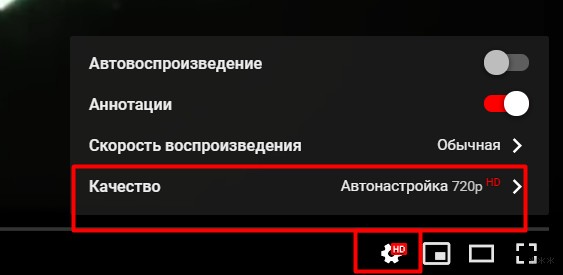
- Разделение скорости. Актуально для тех, у кого дома интернетом пользуется сразу несколько человек. Т.е. вы требуете свои 7 Мбит/с. Кто-то из домочадцев еще смотрит Ютуб. А параллельно еще грузится торрент. Как итог – вашего канала не хватает и снова начинаются проблемы с загрузкой. Как скрытая проблема – нередко Windows или телефон начинает сам обновляться, расходуя полосу интернета, а вы и не понимаете, откуда пошли проблемы.
- СигналWi-Fi. Тут даже без комментариев, если у вас низкий уровень сигнала Wi-Fi – то и скорость заметно грохнется вплоть до полного обвала, а видео будет плохо загружаться. Итого – протестируйте загрузку в непосредственной близости от роутера.
- Конкретный ресурс. Одно дело, если вы смотрите видео на Youtube – у них достаточно мощностей для миллионной аудитории. При загрузке же видео на других ресурсах стоит понять, что их мощности как правило ограничены, да и исходящая полоса интернета урезана (очень актуально для всяких онлайн-кинотеатров). Т.е. если несколько человек одновременно будут смотреть это видео на сайте (вы ведь это не можете контролировать), то и загрузка начнет проседать. Что делать? Ничего. Пробовать найти тот же видеоролик на другой площадке. Периодически замечал тормоза на просмотре даже у ВКонтактика, хотя вроде бы и солидная площадка.
Вот эти 4 причины в 95% объясняют происходящие проблемы. Настоятельно рекомендую присмотреться к ним внимательнее. Скорее всего, косяк где-то здесь.
Аппаратные проблемы
Обычно, при аппаратных недостатках мощностей видео все-таки загружается нормально, но его воспроизведение вызывает такие ощущения, будто интернет приказал долго жить. Так вот в этом разделе хотелось бы остановиться на тех, чьи устройства сложно назвать современными.
Проблема актуальна при единичном проявлении проблемы на конкретном устройстве. При этом на всех остальных видео производится просто идеально.
На что я рекомендую обратить внимание здесь:
- Процессор. Некоторые современные форматы видео требуют больших процессорных мощностей. Вроде бы и смешно, но лично приходилось видеть как мой i7 пытался задохнуться. Особенно проявляется на телефонах – включили 4К и потеряли свой смарт до перезагрузки. Если давно не меняли термопасту (актуально для ПК и ноутбуков) – в жаркую температуру даже малая нагрузка может заставлять тротлить проц. Т.е. как один из вариантов решения – замерьте температуру.
- Оперативная память. Тесно связано с предыдущим пунктом. Но если в первом случае ничего особенного и не придумаешь, то недостаток оперативы обычно разрешается закрытием ненужным приложений. Особенно актуально для телефонов, где постоянно открыто 100500 игр, мессенджеров и прочих браузеров.
- Мало места на системном диске. Очень актуально. Это больше дополнение к предыдущему разделу. Когда оперативы мало, она начинает выгружаться на жесткий диск. Когда на диске мало место – все начинает люто тормозить.
- Аппаратное ускорениеFlash. И хотя технология флэш уверенно покидает наш мир, многие плееры до сих пор работают на нем. И именно там есть возможность через меню на правую кнопку мыши включить аппаратное ускорение:
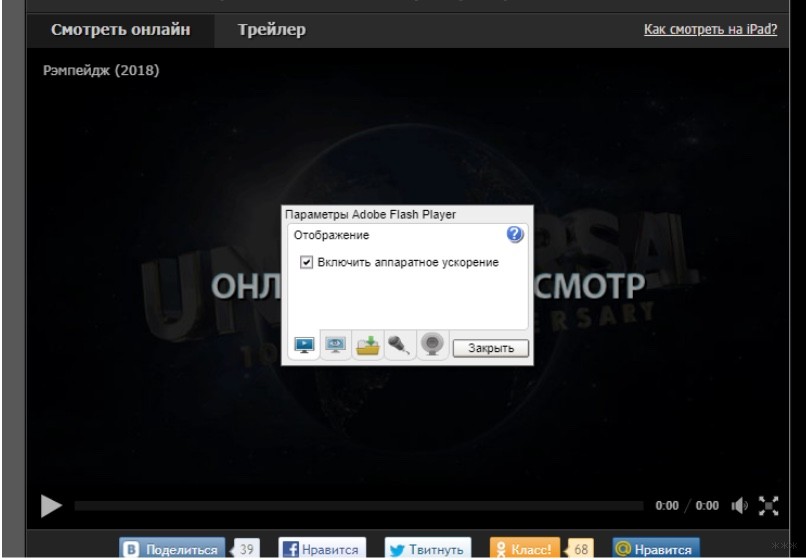
- Общая захламленность системы. Про вирусы даже писать в наше время не хочется, но стоит отметить, что со временем любая система, особенного у простых юзеров, начинает захламляться. Как почистить? Лично я использую CCleaner. И систему подчистит, и кэш у браузера снесет – в общем все должно оживиться.
- Драйверы и прочий бред. Все поголовно отправляют менять драйверы на видеокарту – но это такое редкое явление, что для начала рекомендую перепробовать другие варианты.
На этом я завершу данный обзор. Действительно, основные причины здесь представлены. Если же вы нашли свой уникальный способ – пишите в комментарии истории. Возможно, именно ваш вариант окажется очень полезным и поможет другому человеку. До скорых встреч, ваш WiFiGid!
Приветствую!
Технологии передачи данных неумолимо развиваются, достигаются всё новые и новые горизонты скоростных характеристик. Сотовые операторы поступательно развивают свои сети, повсеместно внедряя уже 4G. А скорее будущее – 5G сети, в которых Интернет будет практически не уступать по скорости и качеству проводным технологиям доступа.
И всё это, конечно, замечательно, но вот в реальности пользователи сталкиваются с невозможностью использования популярной технологии – торрент. Скачивание контента по данной технологии операторами часто существенно ограничивается.
Файлы либо практически не скачиваются, либо скачиваются с крайне низкой скоростью, особенно часто это ограничение встречается на тарифах с большим объёмом трафика, либо безлимите. Давайте посмотрим, почему так происходит и как можно проблему решить раз и навсегда.
Содержание:
Почему нет скорости при скачивании торрентов через сотового оператора
Преимущества технологии торрент, что являются благом для скачивающих, являются настоящей проблемой для операторов. Файлы, что скачиваются посредством технологии торрент, скачиваются не в один поток из условной точки А в точку Б. Торрент-клиент одновременно «запрашивает» множество элементов скачиваемого файла(ов) у множества участников, которые «раздают» запрашиваемый контент. Этот процесс существенно повышает нагрузку на операторское оборудование.
И мобильные операторы вынуждены с этим что-то делать, ведь в ином случае, с учётом популярности торрентов, существенно снизилось бы общее качество работы интернета. Именно этим обстоятельством и было продиктовано внедрение ограничений на торрент-трафик (ещё он зовётся – p2p трафик).
Мобильные операторы постоянно мониторят трафик, и «видят» тот, что формируется при использовании технологии торрент. И именно на него в реальном времени и накладывается ограничение.
Но проблему со скоростью можно быстро решить, о чём и будет написано далее.
Исправляем проблему с низкой скоростью скачивания торрентов через сотовых операторов
Стоит отметить, что ранее был написан материал, в котором рассказывалось, как решить эту проблему со скоростью при скачивании торрентов через компьютер. Вы можете ознакомиться с этим материалом по данной ссылке.
А далее будет приведён способ скачивания торрентов прямо со смартфона, поборов все имеющиеся ограничения, что накладывает оператор.
Принцип данного способа прост – мы «скроем» от анализа трафик, используя для этого соответствующий инструмент, призванный повысить конфиденциальность принимаемых и передаваемых данных.
И так, что нам для этого понадобится:
- Любой торрент-клиент на смартфоне.
- Приложение Orbot, позволяющее организовать шифрование передаваемого и принимаемого трафика.
А теперь сама инструкция:
- Устанавливаем Orbot из Google Play.
- Запускаем его, переводим переключатель VPN-режим во включённое положение.


Дожидаемся, пока будет создано зашифрованное соединение.
Вот так можно быстро и эффективно решить проблему со скоростью скачивания торрентов через смартфон.
Мы рады, что смогли помочь Вам в решении поставленной задачи или проблемы.В свою очередь, Вы тоже можете нам очень помочь.
Просто поделитесь статьей в социальных сетях и мессенджерах с друзьями.
Поделившись результатами труда автора, вы окажете неоценимую помощь как ему самому, так и сайту в целом. Спасибо!

То же самое, что и на компьютере, мы устанавливаем менеджеров загрузки, таких как jDownloader, FlashGet или Internet Download Manager, и мы можем установить приложение на смартфон Android для поддержки загрузки файлов из сети. Благодаря этому мы сможем загружать файлы быстрее с помощью многопоточных загрузок, а также возможность остановки и возобновления загрузки.
Мы устанавливаем диспетчер загрузки на Android
В Play Store мы находим множество предложений для менеджеров загрузки. К сожалению, некоторые из них довольно проблематичны, медленны в работе, вообще не загружают файлы или недоступны на польском языке. Для этого рекомендуется использовать Advanced Download Manager (ADM)
Загрузите Advanced Download Manager
Приложение доступно на польском языке, отлично работает, правильно загружает файлы, предлагает загрузку нескольких фрагментов, а также позволяет возобновить прерванные загрузки.

Окно загрузки файла открывается из приложения ADM. Используя значок папки справа, вы можете выбрать место, где вы хотите сохранить файл, в то время как значок шестеренки позволяет вам настроить параметры для этой конкретной операции загрузки. Мы можем выбрать количество подключений к файлу, а также ограничить загрузку до определенной скорости.

После начала загрузки стандартное уведомление будет отображаться для просмотра результатов загрузки. Однако мы можем коснуться панели ADM, чтобы отобразить загрузку внутри приложения.

На этом этапе мы можем просмотреть все ожидающие загрузки операции, а также остановить или возобновить загрузку файла, нажав пальцем.

После завершения загрузки файл будет перемещен на вкладку «Готово», где мы можем быстро запустить, просмотреть или воспроизвести его.

Проблемы с загрузкой приложений из Google Play – обычное дело на устройствах с Android 4.1 или старше. Если Андроид не скачивает файлы – проверьте наличие свободного места, целостность файловой системы и наличие последней версии сервисов Google Play.
Ошибка возникает и во встроенных браузерах, а вот Google Chrome и Opera очень редко пишут о сбое скачивания музыки, изображений или игр. Стоит сразу отметить – в большинстве случаев проблема решается очисткой кеша системных программ.
Причины неполадок
Можно выделить две группы неисправностей, почему информация не скачивается: аппаратные и программные. В первом случае данные могут не загружаться из-за повреждений памяти. Ситуация применима к внешним SD картам, дешевые модели которых выходят из строя в самый неподходящий момент. Если в браузере указать папку SD карты в качестве целевой – в начале загрузки программа выдаст ошибку.
Из программных причин отметим:

В некоторых случаях файлы даже не начинают процесс загрузки, но обычно ошибка выполнения появляется в конце скачивания.
Решение проблем
Если не загружаются файлы из интернета на Андроид, определите – пользуетесь вы встроенным браузером системы или сторонним ПО. Android ниже версии 3.0, вообще, не поддерживает скачивание файлов с использованием встроенного клиента для веб-сёрфинга.
- Попробуйте очистить кэш Opera или Google Chrome. Для этого перейдите в параметры смартфона, затем откройте вкладку «Приложения».
- Найдите необходимую программу и нажмите на её иконку. Тапните «Использование хранилища». На Android 7.0 и новее вкладок с расходом памяти сразу 2 – одна для оперативной, вторая – для встроенной постоянной.
- Нажмите «Очистить кэш» и подтвердите выбранное действие. Если скачать информацию всё равно не получается – нажмите «Очистить данные».
Важно! Очистка данных удалит всю информацию – историю, сохранённые пароли, файлы Cookie и кеш изображений. При возможности синхронизируйте браузер с облачным хранилищем перед удалением.
- Попробуйте переустановить клиент веб-сёрфинга, если вышеперечисленные действия не помогли. Для этого откройте Google Play, затем «Мои приложения», найдите свой веб-клиент, тапните «Удалить». После завершения процесса удаления нажмите «Установить».

Иногда невозможность загрузки вызвана ошибками в последней версии браузера. Попробуйте воспользоваться альтернативным вариантом для входа в интернет и дождитесь, пока разработчики выпустят патч, содержащий исправления.
Приложения
Если не удалось загрузить файл, а на SD карту получается войти через проводник – используйте сторонний менеджер загрузок.
Читайте также:


